
Chcete si stiahnuť ovládač pre zariadenie Fujitsu do počítača alebo aktualizovať starý? U nás ste na správnom mieste! Tento článok vám krok za krokom ukáže, ako stiahnuť a nainštalovať najnovší a najaktuálnejší ovládač pre zariadenie Fujitsu.
2 spôsoby inštalácie ovládača Fujitsu:
Najnovší ovládač Fujitsu je možné zvyčajne získať nasledujúcimi dvoma spôsobmi.
Metóda 1 – Automaticky (odporúčané) - Toto je najrýchlejšia a najjednoduchšia možnosť. Všetko sa robí len niekoľkými kliknutiami myšou – aj keď ste počítačový nováčik.
Metóda 2 - Manuálne – Táto metóda si vyžaduje dostatok počítačových zručností a trpezlivosti, pretože potrebujete nájsť presný správny ovládač na internete, stiahnuť si ho a nainštalovať krok za krokom.
Tieto dve metódy platia pre Windows 11, 10 a 7.
Metóda 1: Automaticky aktualizujte ovládač Fujitsu
Ak nemáte čas, trpezlivosť alebo počítačové zručnosti na manuálne vyhľadanie a inštaláciu najnovšieho ovládača Fujitsu, môžete Vodič Easy ponechajte úlohu aktualizácie ovládača.
Vodič Easy automaticky identifikuje ovládače všetkých zariadení vo vašom počítači a porovná ich s najnovšími verziami ovládačov z našej online databázy. Potom môžete aktualizovať ovládače v dávkach alebo jeden po druhom bez toho, aby ste museli hľadať online.
Ovládače môžete získať buď pomocou ZADARMO- alebo PRE -Aktualizujte verziu ovládača Easy. Ale s tým Verzia PRO robiť všetko s tebou iba 2 kliknutia (a dostanete plná podpora ako napr 30-dňová záruka vrátenia peňazí ).
jeden) Stiahnuť a nainštalujte Driver Easy.
2) Bežať Vodič Easy vypnúť a kliknúť Skenovanie teraz . Všetky problematické ovládače vo vašom systéme budú zistené do minúty.
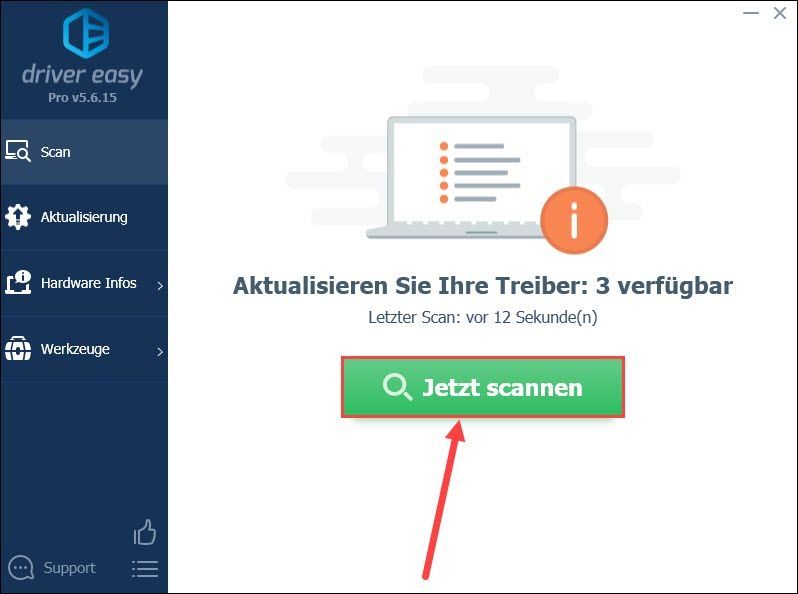
3) Ak zomrieš FREE-verzia z Driver Easy kliknite Aktualizovať vedľa vášho zariadenia Fujitsu a stiahnite si najnovší ovládač zariadenia. Potom musíte vykonať inštaláciu manuálne.
Máte už? Verzia PRO , stačí kliknúť Obnoviť všetko Kliknite, ak chcete automaticky aktualizovať všetky problematické ovládače vo vašom systéme.
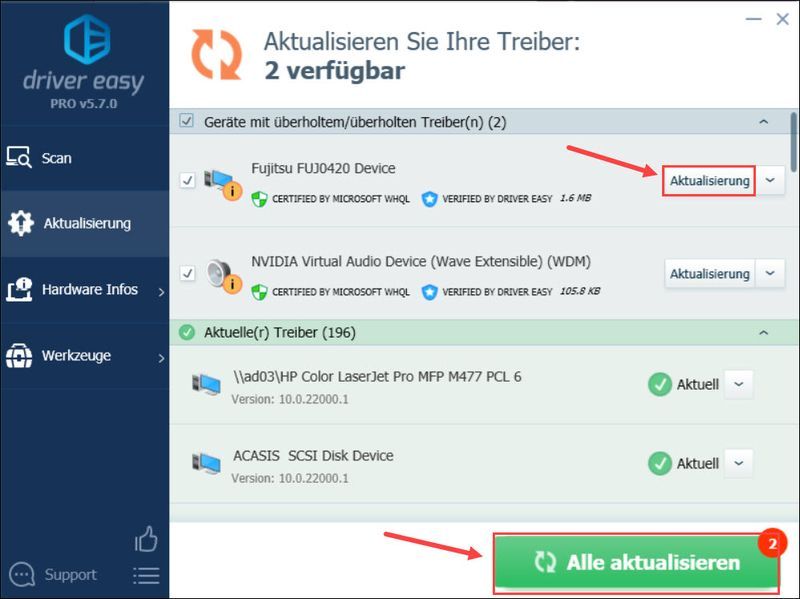 Ovládač Easy Pro ponúka komplexnú technickú podporu. Ak potrebujete pomoc, kontaktujte náš tím podpory Driver Easy na adrese .
Ovládač Easy Pro ponúka komplexnú technickú podporu. Ak potrebujete pomoc, kontaktujte náš tím podpory Driver Easy na adrese . 4) Reštartujte počítač, aby sa zmeny prejavili.
Metóda 2: Manuálne stiahnite a nainštalujte najnovší ovládač Fujitsu
Na inštaláciu alebo aktualizáciu ovládača pre vaše zariadenie Fujitsu potrebujete špeciálny softvér od spoločnosti Fujitsu.
1) Zavolajte stránku Fujitsu na stiahnutie na.
2) Kliknite ďalej v časti Automatická aktualizácia ovládača.
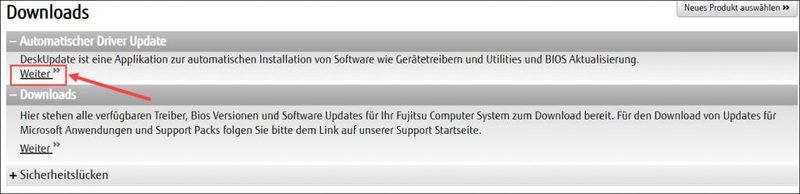
3) Prečítajte si podmienky a háčik začiarkavacie políčko Súhlasím s licenčnými podmienkami an .
Potom kliknite Stiahnite si Deskupdate .
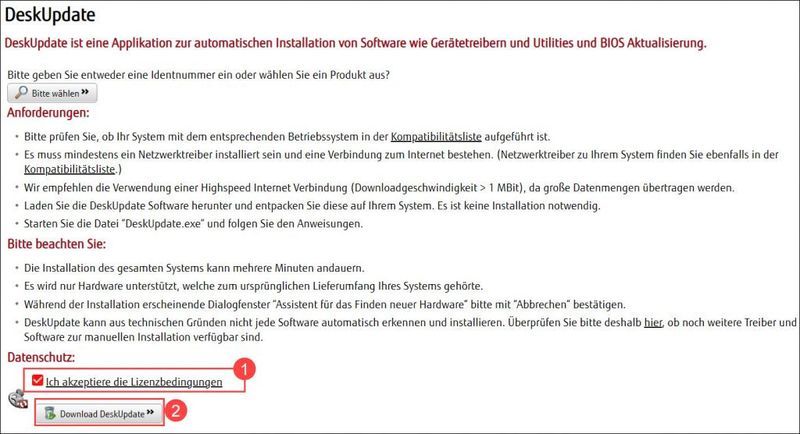 Pri sťahovaní tohto softvéru sa vysoká rýchlosť internetu nevyhnutné. Musí byť nainštalovaný aspoň jeden sieťový ovládač. Ak váš systém nemá vhodný sieťový ovládač, môžete sa spoľahnúť na Vodič Easy opúšťať.
Pri sťahovaní tohto softvéru sa vysoká rýchlosť internetu nevyhnutné. Musí byť nainštalovaný aspoň jeden sieťový ovládač. Ak váš systém nemá vhodný sieťový ovládač, môžete sa spoľahnúť na Vodič Easy opúšťať. 4) Rozbaľte tento stiahnutý súbor vo vašom systéme. Nie je potrebná žiadna inštalácia. Spustite súbor DeskUpdate.exe a postupujte podľa pokynov.
Bonusový tip: Vyskytli sa chyby s tlačiarňou/skenerom Fujitsu? Takto môžete ďalej riešiť problémy.
Chyby ovládača možno spätne vysledovať k mnohým rôznym zdrojom chýb, ktoré je v mnohých prípadoch ťažké odhaliť.
Mnoho používateľov nám povedalo, že pomocou tohto nástroja - Reimage opravené rôzne chyby tlačiarne.
Reimage je skvelý nástroj na opravu, ktorý automaticky nájde a opraví rôzne chybové kódy v operačnom systéme Windows. Tento nástroj chráni váš počítač pred škodlivými kódmi, hardvérovými chybami a niekoľkými ďalšími chybami. Toto je v podstate riešenie na jedno kliknutie na dosah. A jeho použitie je jednoduché, pretože je užívateľsky prívetivé.
jeden) Stiahnuť a nainštalujte Reimage.
Viesť Reimage vypnúť a kliknúť A .
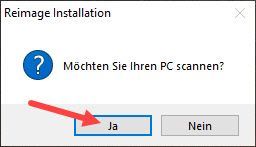
2) Kontrola prebieha automaticky a trvá niekoľko minút. Počkajte na dokončenie procesu analýzy.
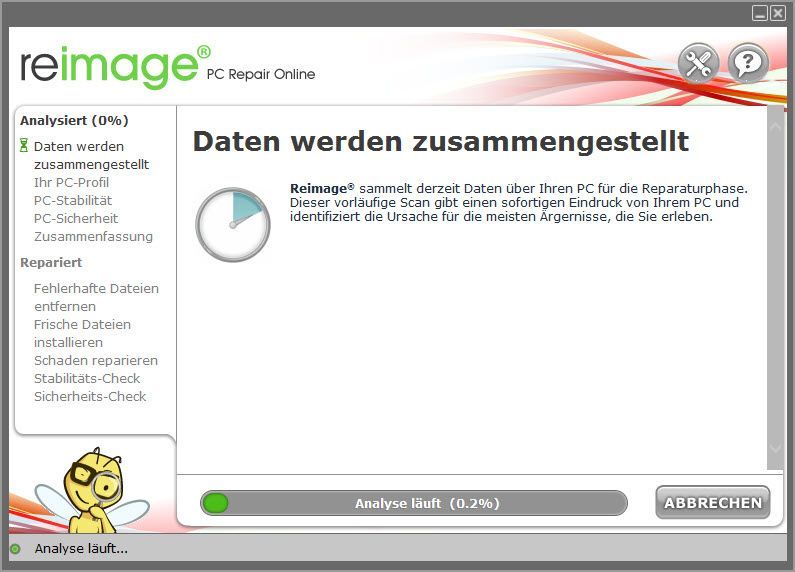
3) Po bezplatnej kontrole sa na vašom systéme vygeneruje správa, ktorá vám povie, aký je stav vášho systému a aké problémy má váš systém.
Ak chcete, aby bol váš systém opravený automaticky, kliknite na ZAČAŤ OPRAVU .
(To si vyžaduje plnú verziu Reimage, ktorá zahŕňa aj bezplatnú technickú podporu a a 60 dní záruka vrátenia peňazí obsahuje.)
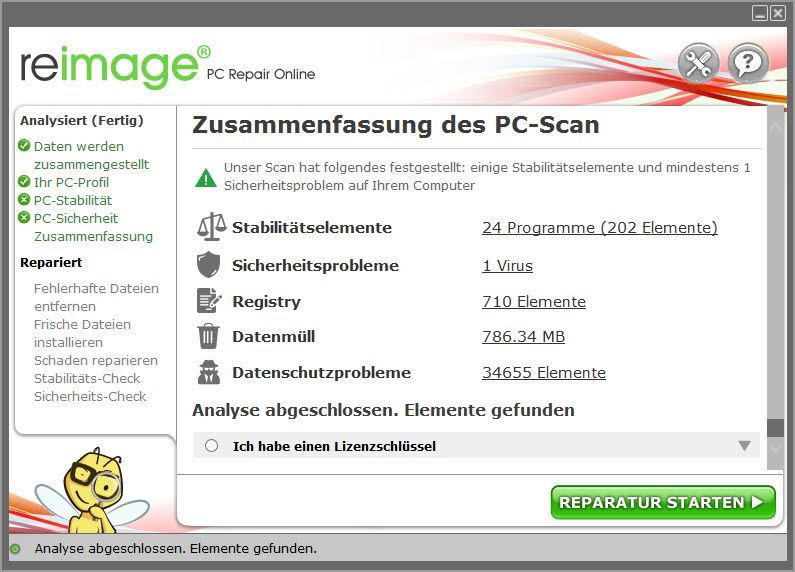
Dúfam, že vám tento príspevok pomohol. Ak máte ďalšie otázky alebo iné návrhy, zanechajte komentár nižšie.
- fujitsu
- aktualizácia ovládača




![Ako opraviť žiadny zvuk Logitech G933 [jednoduché kroky]](https://letmeknow.ch/img/sound-issues/58/how-fix-logitech-g933-no-sound.jpg)
